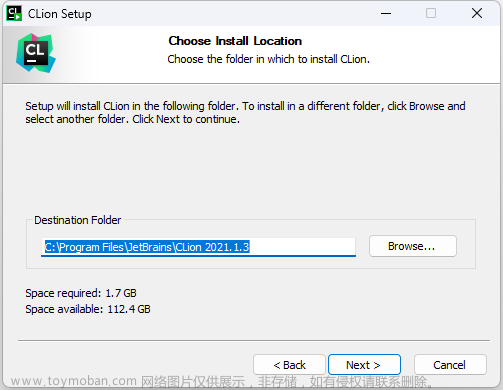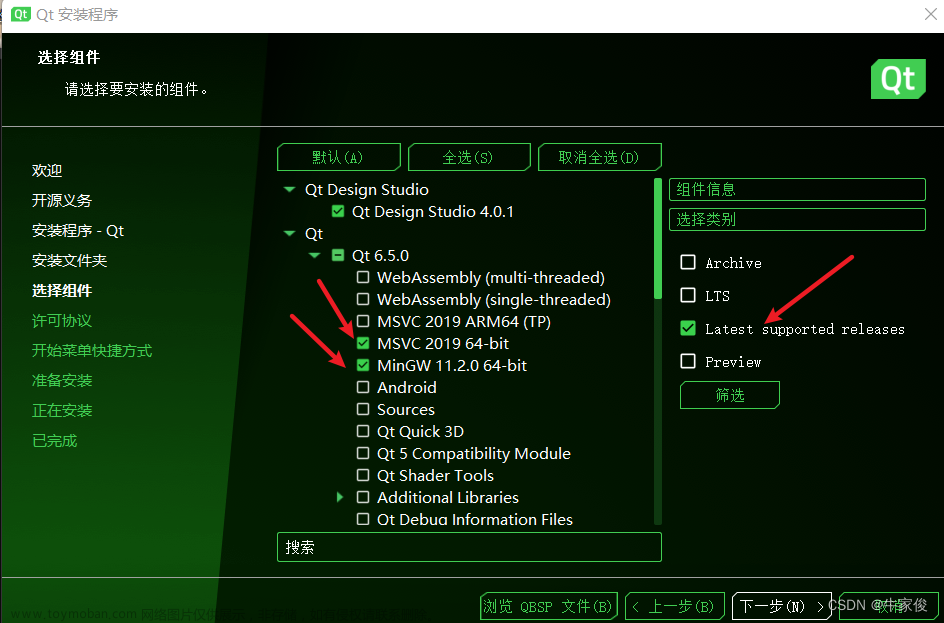一、下载Clion
进去JetBrains官网下载
Clion,页面如下,点击下载即可

二、安装非常简单,一直next即可。接下来必须安装mingw,否则代码不能运行


三、安装MinGW
安装成功后打开软件会提示Toolchains are not configured Configure,因此需要安装MinGW或Cygwin或Visual
Studio等编译器,在此推荐安装MinGW

方法一、直接下载MinGW安装
① 下载MinGW
打开
MinGW 下载页面

不要点击绿色的按钮,一直向下滑动,找到压缩包,点击下载既可

将下载的压缩包解压,记住存放解压文件的路径

② 配置Clion
打开Clion,点击configure,或者选择File-Settings-Build-Toolchains


点击 + 号,选择MinGW


在Environment中输入之前MinGW解压文件的路径,之后下面的会自动输入,若不能自动输入,也可以手动输入:
Make:
#解压文件路径# + \bin\mingw32-make.exe
C Compiler:
#解压文件路径# + \bin\gcc.exe
C++ Compiler:
#解压文件路径# + \bin\g++.exe
Debugger:
#解压文件路径# + \bin\gdb.exe
最后点击OK即可
③Clion的简单使用,创建C语言项目



若输出结果为:

则表示Clion安装成功啦!
方法二、使用Dev cpp安装
① 安装Dev cpp
首先在该网站下载 Dev

选择英文





这样Dev cpp就安装成功啦
② 配置Clion
同方法一相同打开Clion的配置页面

在Envieonment中输入
#Dev cpp安装路径# + \MinGW64
若Dev cpp使用默认路径,Envieonment中则输入:
C:\Program Files (x86)\Dev-Cpp\MinGW64
剩下的一般会自动输入,若不能自动输入则按照方法一的规则输入即可,以后是我的结果:

之后按照方法一创建C项目运行,若输出以后页面则说明配置成功!文章来源:https://www.toymoban.com/news/detail-551207.html
 文章来源地址https://www.toymoban.com/news/detail-551207.html
文章来源地址https://www.toymoban.com/news/detail-551207.html
常用快捷键
| 快捷键 | 说明 |
|---|---|
| Ctrl+/ 或 Ctrl+Shift+/ | 注释(// 或者/…/ ) |
| Shift+F6 | 重命名 |
| Ctrl+X | 删除行保存到剪切板 |
| Ctrl+Y | 删除一行 |
| Shift+Enter | 重新开始下一行(无论光标在哪个位置) |
| Ctrl + Shift + Enter | 重新开始上一行(无论光标在哪个位置) |
| Ctrl+D | 复制行 |
| Ctrl+G | 查找行 |
| Ctrl+Shift+Up/Down | 代码向上/下移动。 |
| F2 或 Shift+F2 | 高亮错误或警告快速定位 |
| Ctrl+Shift+F7 | 高亮显示选中文本,按Esc高亮消失 |
| Ctrl+B 或 Ctrl+鼠标左键 | 快速打开光标处的类或方法 |
| Ctrl + Alt + B | 跳转方法实现处 |
| Ctrl + Shift + I | 打开定义快速查找 |
| Alt + Up/Down | 跳转到上一个/下一个方法 |
| Ctrl+E | 最近打开的文件 |
| Alt+F1 | 查找代码所在位置 |
| Ctrl+Alt+L | 格式化代码 |
| Ctrl+R | 替换文本 |
| Ctrl+Shift+R | 指定目录内代码批量替换 |
| Ctrl+Shift+F | 指定目录内代码批量查找 |
| Ctrl+F | 查找文本 |
| Ctrl+P | 方法参数提示 |
| F3 | 查找下一个 |
| Shift+F3 | 查找上一个 |
| Alt+Shift+F | 将当前文件加入收藏夹 |
| Ctrl+Alt+S | 打开配置窗口 |
| Ctrl+Shift+N | 通过文件名快速查找工程内的文件(必记) |
| Ctrl+Shift+Alt+N | 通过一个字符快速查找位置(必记) |
| Shift+Enter | 重新开始一行(无论光标在哪个位置) |
| Ctrl + Alt + T | 用 if, else, try, catch, for 等来围绕选中的代码块 |
| Ctrl + Shift + U | 切换光标所在位置单词的大小写 |
| Ctrl + Delete | 删除到单词结束 |
| Ctrl + Backspace | 删除到单词开始 |
| Ctrl + E | 弹出最近打开的文件 |
| F11 | 切换书签,就是 sublime text 的F2 |
| Ctrl + Shift + F12 | 切换最大化编辑器 |
| Alt + Shift + F | 添加至收藏夹 |
到了这里,关于windows上安装CLion教程及简单使用,附详细图解的文章就介绍完了。如果您还想了解更多内容,请在右上角搜索TOY模板网以前的文章或继续浏览下面的相关文章,希望大家以后多多支持TOY模板网!